Word文書で簡単にオートテキストエントリを保存、一覧表示、挿入できます。
Kutools for Word
オートテキストは、Word文書の一部を保存して、どの文書でも使用できるようにする方法です。言い換えれば、保存したオートテキストエントリを使用すれば、同じ内容を何度も入力する必要はありません。しかし、どのようにすればオートテキストエントリを素早く使用できるのでしょうか? Kutools for Word の AutoText ペインでは、文書内でオートテキストエントリを簡単に保存、一覧表示、挿入することができます。
Word で全てのオートテキストエントリをインポートおよびエクスポート
Wordのおすすめ生産性ツール
Kutools for Word: AI 🤖を統合し、100以上の高度な機能で文書処理時間を50%節約。無料ダウンロード
Office Tab: ブラウザのようなタブをWord(およびその他のOfficeツール)に導入し、複数の文書操作を簡素化。無料ダウンロード
Kutools > AutoText をクリックします。 スクリーンショットをご覧ください:

AutoText をクリックすると、以下のスクリーンショットに示すように、文書の左側に Kutools ペインが表示されます。
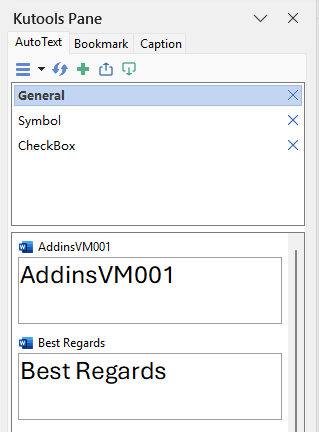
文書の選択範囲をオートテキストエントリとして迅速に保存
1. 文書内でオートテキストとして保存したいコンテンツを選択します。例えば、私は文書内の次のコンテンツを選択します。

2. 次に、![]() AutoText ペインのボタンをクリックして「オートテキストを作成」ダイアログを開きます。 スクリーンショットをご覧ください:
AutoText ペインのボタンをクリックして「オートテキストを作成」ダイアログを開きます。 スクリーンショットをご覧ください:
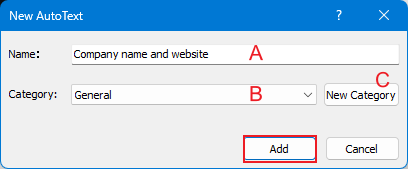
この新しいオートテキストダイアログでは、以下を行えます:
A: このオートテキストの名前を「名前」フィールドに入力します。
B: カテゴリセクションで、オートテキストのグループを選択します。
C: 新しいグループを作成します。
3. 設定が完了したら、「追加」をクリックして追加します。
注: テキストだけでなく、選択した画像、テキストボックス、記号などもオートテキストエントリとして保存できます。
すべてのオートテキストエントリをペインに一覧表示
保存されたすべてのオートテキストエントリはペインにリストされます。
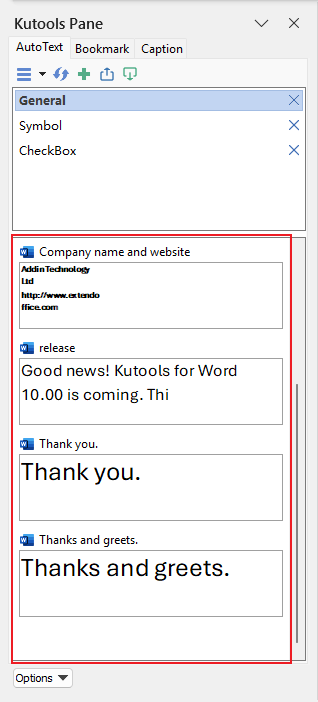
オートテキストエントリの挿入と編集が簡単
1. ペイン内のオートテキストエントリをクリックすると、そのオートテキストエントリが文書内の現在のカーソル位置に挿入されます。
2. オートテキストをプレーンテキストや画像として挿入する場合、または名前変更/削除を行う場合は、オートテキストエントリの横にある矢印をクリックし、希望するオプションを選択します。
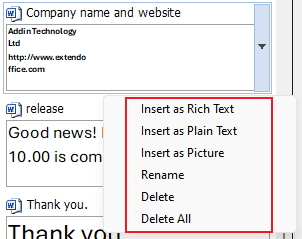
Word で全てのオートテキストエントリをインポートおよびエクスポート
インポートとエクスポートボタンをクリックして、すべてのオートテキストエントリをインポートまたはエクスポートします。インポートとエクスポート機能を使用することで、既存の文書からすべてのオートテキストエントリをエクスポートし、その後、別のコンピュータ上の任意の文書にオートテキストエントリをインポートできます。
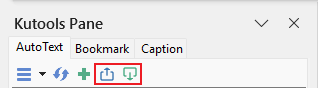
AutoText ペイン内のテキストサイズを調整
フォントサイズを大きくする または フォントサイズを小さくする ボタンをクリックして、ペイン内のオートテキストサイズを必要に応じて調整します。
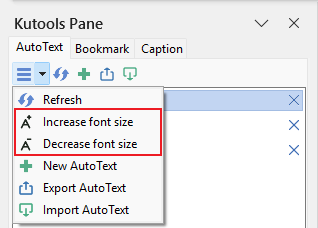
ペイン内でオートテキストをプレビュー
必要に応じて選択可能ないくつかのオプションがあります。
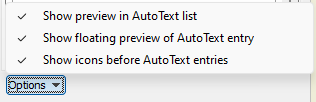
例えば、オートテキストエントリのフローティングプレビューを表示 を有効にすると、オートテキストエントリにマウスカーソルを合わせたときにフローティングプレビューダイアログが表示されます。
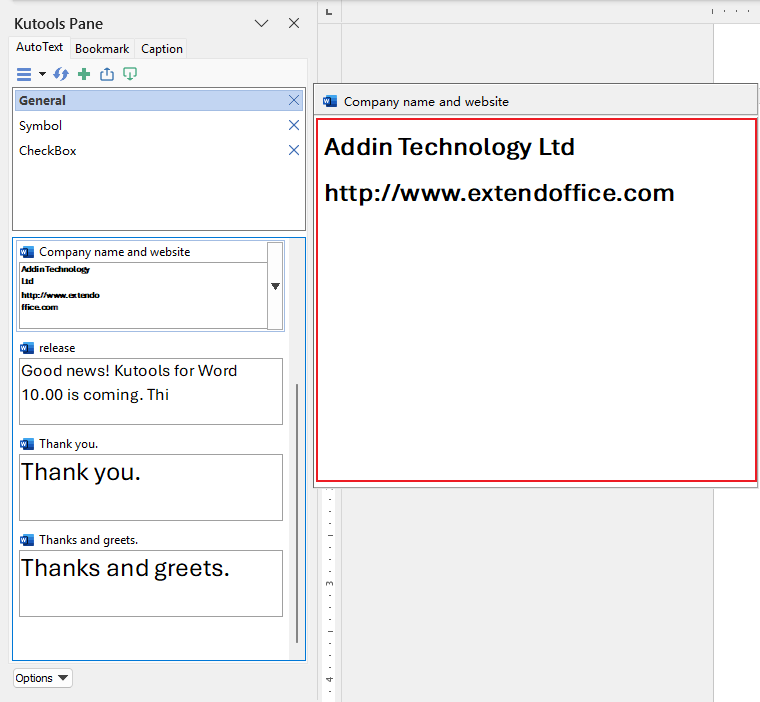
✨ 注: 手動で閉じるボタンをクリックしない限り、次回 Word を起動した際に AutoText ペインが自動的に有効になります。
最高のオフィス生産性ツール
Kutools for Word - Word体験をさらに進化!100以上の優れた機能を搭載。
🤖 Kutools AI Features:AIアシスタント / リアルタイムアシスタント / スーパー ポリッシュ (形式保持) / スーパー トランスレート (形式保持) / AI編集 / AI校正など
📘 文書マスター:ページの分割 / 文書の結合 / 選択範囲の様々な形式へのエクスポート(PDF/TXT/DOC/HTML等) / 一括PDF変換など
✏ 内容編集:複数ファイルへの一括検索と置換 /画像の一括リサイズ / 表の行と列の転置 / 表をテキストに変換など
🧹 クリーン処理が簡単:余分なスペース、セクション区切り、テキストボックス、ハイパーリンクを掃除 / 削除ツールはRemoveグループでもっと見つかります
➕ クリエイティブな挿入:千単位区切り、チェックボックス、ラジオボタン、QRコード、バーコード、複数画像などを簡単挿入。さらに多くはInsertグループで発見。
🔍 正確な選択:特定ページ・表・図形・見出し段落などをピンポイントで選択 / より便利な Select 機能で快適ナビゲーション
⭐ スター機能:任意の場所への移動 / 定型文の自動挿入 / 文書ウィンドウの切り替え /11 種の変換ツールで作業を強化

最高のオフィス生産性ツール
Kutools for Word - 100+ Word用ツール
- 🤖 Kutools AI Features:AIアシスタント / リアルタイムアシスタント / スーパー ポリッシュ / スーパー トランスレート / AI編集 / AI校正
- 📘 文書マスター:ページの分割 / 文書の結合 / 一括PDF変換
- ✏ 内容編集:一括検索と置換 /画像の一括リサイズ
- 🧹 クリーン処理が簡単:余分なスペースを削除 / セクション区切りを削除
- ➕ クリエイティブな挿入:千単位区切りの挿入 / チェックボックスの挿入 / QRコードの作成